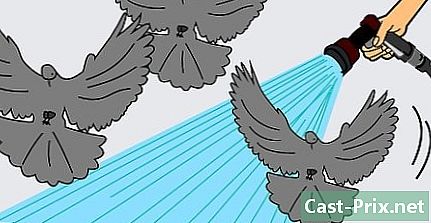Como reinstalar o Minecraft
Autor:
Roger Morrison
Data De Criação:
27 Setembro 2021
Data De Atualização:
1 Julho 2024

Contente
- estágios
- Método 1 No Windows
- Solução de problemas
- Método 2 No Mac
- Solução de problemas
- Método 3 Minecraft PE
Você precisa reinstalar o Minecraft no seu computador, mas não entende por que nenhuma pasta "Minecraft" está no diretório "Arquivos de programas" ou "Aplicativos"? É normal, não se preocupe. Na verdade, o Minecraft usa comandos Java para instalar no seu computador. Isso também significa que não é possível desinstalar o Minecraft usando métodos "tradicionais". Antes de reinstalar o Minecraft, não esqueça de salvar seus mundos e jogos. Assim, uma vez que o jogo seja reinstalado em sua máquina, você poderá restaurar seus backups e perderá nem seus mundos nem suas progressões.
estágios
Método 1 No Windows
-

Não toque no iniciador. Você não precisa excluir o arquivo "exe" usado para abrir o Minecraft. Será útil posteriormente fazer o download dos arquivos necessários para reinstalar o jogo.Não se preocupe com o iniciador durante a fase de desinstalação do Minecraft.- Observe também que nem suas configurações nem arquivos úteis para o jogo são armazenados no iniciador. Excluir isso não seria útil para você e tornaria ainda mais difícil depois, quando você precisar reinstalar o Minecraft no seu computador.
-

Pressione as teclas⊞ Ganhar+R . A janela "Executar" aparece na tela. Register % AppData% no campo "Abrir" e pressione a tecla ↵ Digite. Você acessará a pasta "Roaming". -

Encontre a pastaMinecraft . Uma vez encontrado, clique duas vezes nele para abri-lo. -

Salve seu arquivo.salva em um lugar seguro. Isso permitirá que você restaure seus mundos salvos após reinstalar o Minecraft. -

Suba um diretório para voltar à pasta "Roaming". Você deve ver a pasta novamente Minecraft. -

Clique com o botão direito na pasta.Minecraft e selecione a opção "Excluir". Isso desinstalará o Minecraft do seu computador. -

Abra o iniciador do Minecraft. Você pode baixar o iniciador no site minecraft.net se alguma vez foi excluído ao desinstalar o Minecraft. Você precisará fazer login no site com sua conta Mojang para acessar o arquivo do iniciador (por isso, aconselhamos que, na primeira etapa, não toque no iniciador ao desinstalar o Minecraft). -

Aguarde enquanto o Minecraft é instalado no seu computador. Depois de abrir o iniciador, a instalação do Minecraft será iniciada automaticamente. -

Feche o Minecraft depois que ele for iniciado e aberto. Isso permitirá que você restaure seus mundos salvos. -

Abra a pasta novamente Minecraft e arraste o arquivo salva que você colocou em um local seguro na etapa anterior. Confirme que você deseja substituir itens que já estão na pasta Minecraft. Isso permite restaurar seus mundos salvos para que você possa acessá-los novamente quando reiniciar o Minecraft.
Solução de problemas
-

Abra o iniciador do Minecraft. Se você ainda estiver com problemas para reproduzir o Minecraft depois de reinstalá-lo, tente forçar a instalação das atualizações. -

Selecione "Opções". -

Clique na opção "Atualização forçada! Depois clique em "Concluir". -

Entre no jogo e aguarde o download dos arquivos. -

Tente reinstalar o Java se seus problemas ainda não forem resolvidos. Se você ainda tiver problemas para reproduzir o Minecraft, é possível que o problema venha da instalação do Java. Recomendamos que você tente reinstalar o Java no seu computador (existem muitos tutoriais na Internet mostrando o procedimento a seguir). -

Atualize os drivers para sua placa gráfica. Se você tiver muitos problemas de exibição no jogo, pode ser necessário atualizar os drivers da sua placa de vídeo. Novamente, existem muitos tutoriais na Internet que mostram como atualizar os drivers da sua placa gráfica.
Método 2 No Mac
-

Não toque no iniciador. Você não precisa remover o aplicativo Minecraft usado para abrir o jogo. Será útil mais tarde baixar os arquivos necessários para reinstalar o jogo. Não se preocupe com o iniciador durante a fase de desinstalação do Minecraft.- Observe também que nem suas configurações nem arquivos úteis para o jogo são armazenados no iniciador. Excluir isso não seria útil para você e tornaria ainda mais difícil depois, quando você precisar reinstalar o Minecraft no seu computador.
-

Abra uma janela "Finder" no seu Mac. -

Clique no menu "Ir" e selecione a opção "Ir para a pasta". -

Digite o pedido.~ / Biblioteca / Suporte a aplicativos / minecraft depois pressione a tecla ↵ Digite. -

Copie a pastasalva na sua mesa. Isso permitirá que você restaure seus mundos salvos após reinstalar o Minecraft. -

Selecione todos os itens que estão na pasta.minecraft e arraste-os para a Lixeira. Após esta etapa, seu arquivo.minecraft deve estar completamente vazio. -

Abra o iniciador do Minecraft. Inicie o iniciador do Minecraft. Você pode baixar o iniciador no site minecraft.net se alguma vez foi excluído ao desinstalar o Minecraft. Você precisará fazer login no site com sua conta Mojang para acessar o arquivo do iniciador (por isso, aconselhamos que, na primeira etapa, não toque no iniciador ao desinstalar o Minecraft). -

Aguarde enquanto o Minecraft é instalado no seu computador. Depois de abrir o iniciador, a instalação do Minecraft será iniciada automaticamente. -

Feche o Minecraft depois que ele for iniciado e aberto. Isso permitirá que você restaure seus mundos salvos. -

Abra a pasta novamente Minecraft e arraste o arquivo salva que você colocou na área de trabalho durante uma etapa anterior. Confirme que você deseja substituir itens que já estão na pasta Minecraft. Isso permite restaurar seus mundos salvos para que você possa acessá-los novamente quando reiniciar o Minecraft.
Solução de problemas
-

Abra o iniciador do Minecraft. Se você ainda estiver com problemas para reproduzir o Minecraft depois de reinstalá-lo, tente forçar a instalação das atualizações. -

Selecione "Opções". -

Clique na opção "Atualização forçada! Depois clique em "Concluir". -

Entre no jogo e aguarde o download dos arquivos. -

Tente reinstalar o Java se você ainda tiver problemas no jogo. A reinstalação do Java no seu Mac pode corrigir os problemas que você encontra ao jogar o Minecraft.- Abra sua pasta "Aplicativos".
- Encontre o seguinte item: JavaAppletPlugin.plugin
- Arraste-o para o Lixo.
- Faça o download de uma nova versão do Java neste site: java.com/en/download/manual.jsp e instale.
Método 3 Minecraft PE
-

Faça um backup dos seus mundos salvos (opcional). Executar esse backup antes de reinstalar o Minecraft PE permitirá restaurar seus mundos salvos depois que o Minecraft PE for reinstalado. O procedimento a seguir para fazer esse backup é um pouco mais fácil no Android do que no iOS. Isso ocorre porque o dispositivo Apple deve ser desbloqueado para realizar o backup.- Abra um aplicativo de gerenciamento de arquivos no seu Android ou dispositivo Apple com jailbreak.
- Navegue para o seguinte diretório: Apps / com.mojang.minecraftpe / Documentos / games / com.mojang / minecraftWorlds / (iOS) ou jogos / com.mojang / minecraftWorlds (Android). É necessário um gerenciador de arquivos para acessar esses diretórios.
- Copie cada uma das pastas deste diretório para outro local na memória do telefone. Cada um desses arquivos representa um dos seus mundos salvos.
-

Desinstale o Minecraft PE. A desinstalação do aplicativo excluirá todos os dados relacionados ao Minecraft PE do seu telefone.- No iOS: toque e segure o ícone Minecraft PE até que a tela comece a criar ondas. Em seguida, pressione a cruz "x" no canto do ícone do Minecraft PE.
- Android: abra o aplicativo "Configurações" e selecione "Aplicativos" ou "Aplicativos". Em seguida, toque na guia "Download" e encontre "Minecraft PE" na lista de aplicativos. Por fim, pressione "Desinstalar" para desinstalar o aplicativo.
-

Desinstale todos os aplicativos que são extensões do Minecraft PE. Existem aplicativos para modificar o Minecraft PE adicionando novas urres ou novos mods ao jogo ou permitindo que você use truques. Se você tiver esse tipo de aplicativo no seu telefone, desinstale-os todos antes de reinstalar o Minecraft PE. De fato, esses aplicativos podem estar causando problemas que você encontra ao jogar o Minecraft PE. -

Baixe o Minecraft PE da sua loja de aplicativos. Abra a loja de aplicativos instalada no seu dispositivo (App Store no iOS ou Google Play no Android). Em seguida, encontre o aplicativo "Minecraft PE" e faça o download novamente no seu dispositivo.- Você não precisará pagar para baixar o aplicativo se estiver conectado à sua loja de aplicativos com a conta que usou para comprar o Minecraft PE pela primeira vez.